在CentOS 7系统中,如果忘记了root用户的密码,可以通过以下几种方法来重置:
![图片[1]_CentOS 7系统下重置Root密码的简易指南_知途无界](https://zhituwujie.com/wp-content/uploads/2024/12/d2b5ca33bd20241218092035.png)
方法一:单用户模式
- 重启系统:使用Ctrl+Alt+Delete组合键或reboot命令重启系统。
- 进入GRUB菜单:在开机界面,按下向上或向下方向键使开机界面停留,选择第一行(通常是启动内核的那一行),按字母“e”进入编辑模式。
- 修改启动参数:在编辑界面中,找到以“linux16”或“linuxefi”(取决于安装时的系统类型)开头的行,将“ro”更改为“rw init=/sysroot/bin/sh”,或者改为“rw rd.break”(某些情况下)。
- 启动系统:按下Ctrl+X键或F10键启动系统,进入单用户模式或紧急模式。
- 挂载根文件系统(如果是使用“rw rd.break”进入的紧急模式):
- 输入
mount -o remount,rw /sysroot来重新挂载根文件系统为读写模式。 - 输入
chroot /sysroot切换到根文件系统。
- 输入
- 重置root密码:输入
passwd命令,然后按照提示输入新密码并确认。 - 创建/.autorelabel文件(如果SELinux启用):输入
touch /.autorelabel命令,让系统在重新启动时能够识别修改。 - 退出并重启:输入
exit退出chroot环境(或紧急模式),然后输入reboot命令重启系统。
方法二:救援模式
- 启动系统:从CentOS 7的安装媒体或Live CD/USB启动系统。
- 选择救援模式:在启动菜单中选择“Troubleshooting”选项,然后选择“救援模式”。
- 挂载根文件系统:按照提示挂载根文件系统,例如输入
mount /dev/sda1 /mnt(根据实际的根分区调整)。 - 切换到根文件系统:输入
chroot /mnt命令切换到根文件系统。 - 重置root密码:输入
passwd命令,然后按照提示输入新密码并确认。 - 退出并卸载:输入
exit退出chroot环境,然后输入umount /mnt卸载根文件系统。 - 重启系统:从安装媒体或Live CD/USB退出,并重新启动系统。
方法三:GRUB2命令行
- 重启系统:与单用户模式相同,重启系统并进入GRUB菜单。
- 进入GRUB命令行:在GRUB菜单中,按“c”键进入命令行模式。
- 加载内核和根文件系统:输入类似
linux16 /vmlinuz root=/dev/sda1 ro的命令来加载内核(根据实际的根分区调整),然后输入initrd16 initrd.img加载初始RAM磁盘。接着输入boot命令启动系统,但此时可能会进入紧急模式或需要手动挂载根文件系统。 - 后续步骤:与单用户模式中的步骤相似,挂载根文件系统(如果未自动挂载)、切换到根文件系统、重置root密码、创建/.autorelabel文件(如果SELinux启用)、退出并重启系统。
请注意,在执行这些步骤时,应确保对系统有适当的备份,并谨慎操作以避免数据丢失或系统损坏。如果不熟悉这些操作,建议咨询专业的系统管理员或参考CentOS官方文档。
© 版权声明
文中内容均来源于公开资料,受限于信息的时效性和复杂性,可能存在误差或遗漏。我们已尽力确保内容的准确性,但对于因信息变更或错误导致的任何后果,本站不承担任何责任。如需引用本文内容,请注明出处并尊重原作者的版权。
THE END








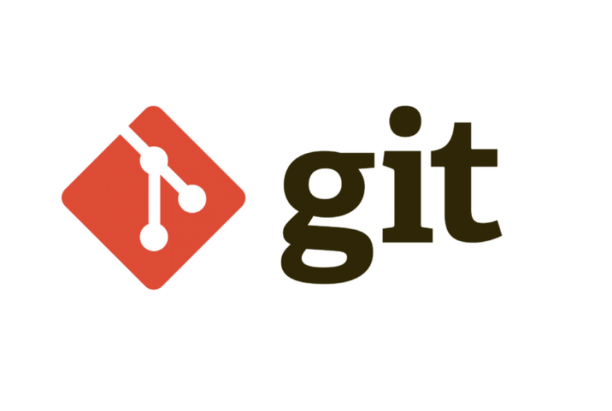
















暂无评论内容